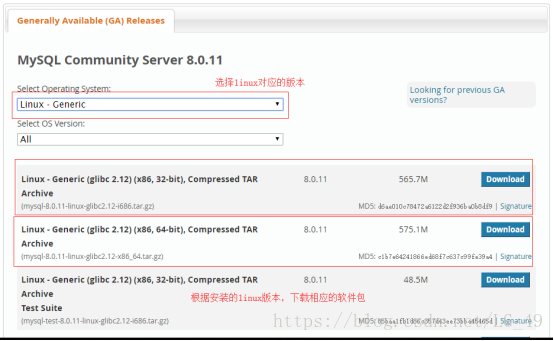在linux系統上安裝mysql-5.6.27資料庫超詳細步驟
阿新 • • 發佈:2018-12-27
安裝前準備:
到mysql官網(https://dev.mysql.com/downloads/mysql/)下載mysql編譯好的二進位制安裝包,來到官網,我們拉到頁面的下部,找到相應的版本,如圖所示內容:
然後我們把下載的軟體包
SSH FTP使用方法參考部落格:
1. 找到軟體包,解壓到當前資料夾(/usr/local)下,如圖所示:

解壓之後效果

2.重新命名目錄mysql-5.6.27-linux-glibc2.5-x86_64為mysql

3.新增使用者和使用者組
新增使用者組:groupadd mysql
新增使用者mysql到使用者組mysql:useradd -g mysql mysql
4.進入mysql目錄下,找到data目錄

5.建立資料庫目錄
mkdir ./data/mysql6.修改當前目錄許可權為mysql
chown -R mysql:mysql ./7.安裝並指定使用者和data資料夾位置
./scripts/mysql_install_db --user=mysql --datadir=/usr/local/mysql/data/mysql
8.複製mysql到服務自動啟動裡面
cp support-files/mysql.server /etc/init.d/mysqld9.修改許可權為755 也就是root可以執行
chmod 755 /etc/init.d/mysqld10.複製配置檔案到etc下,因為預設啟動先去
cp support-files/my-default.cnf /etc/my.cnf
11.修改啟動指令碼,修改basedir路徑和datadir路徑
vi /etc/init.d/mysqld修改內容:
basedir=/usr/local/mysql/
datadir=/usr/local/mysql/data/mysql12.啟動服務,如圖所示表示開啟成功
service mysqld start
13.加入環境變數,編輯 /etc/profile,這樣可以在任何地方用mysql命令了
export PATH=/usr/local/mysql/bin:$PATH14.登入到mysql資料庫
mysql -u root注:開始安裝的時候不需要密碼,直接就可以登入
熟悉的介面又出現了:
15. 使用之後我們可以關閉服務
service mysqld stop16. 為資料庫設定密碼
set password for 使用者名稱字@localhost = password(‘新密碼’)例項:
附加知識:(可能你不會遇到)
可能會遇到的問題:安裝完成後自動進行root使用者密碼修改和相關使用者配置完成後,用工具遠端連線報錯,是由於沒有給遠端連線使用者,連線許可權問題
解決1:更改“mysql”資料庫 ‘user’表 ‘host’項,從‘localhost’改成‘%’
use mysql;
select 'host' from user where user='root';
update user set host = '%' where user ='root';
flush privileges;解決2:直接授權
GRANT ALL PRIVILEGES ON *.* TO ‘root'@'%' IDENTIFIED BY ‘youpassword' WITH GRANT OPTION;